Outlook 365 Chybí nabídka Domů: 6 nejlepších oprav

Pokud v Outlooku chybí tlačítko Domů, zakažte a povolte Home Mail na pásu karet. Toto rychlé řešení pomohlo mnoha uživatelům.
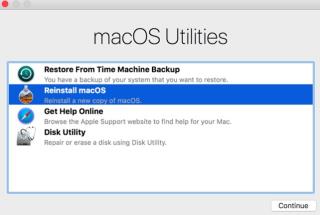
Když řeknu, že Macy jsou nejspolehlivější stroje, jaké jsme kdy viděli, jaká bude vaše reakce? Za předpokladu, že většina z vás se mnou bude souhlasit, je tu další otázka. Pokud jsou tak důvěryhodní, proč na Macu čelíme problémům?
Odpověď je někdy jednoduchá, kvůli malwaru, poškozené instalaci macOS a náhodnému smazání systémových souborů můžete čelit určitým problémům. A proto Apple nabízí režim Mac Recovery . Pomocí této vestavěné funkce lze většinu problémů souvisejících s Mac snadno vyřešit.
Překvapený? Pokud se o tom chcete dozvědět více a jak pomáhá režim obnovení Mac, čtěte dále.
Co je režim obnovení na Macu?
Můžete říci, že je to něco jako tísňová linka, kterou pro nás Apple vybudoval. Pomocí režimu obnovy můžete obnovit funkční verzi Macu, přeinstalovat macOS a pokud máte podezření, že je něco v nepořádku s disky, můžete je také skenovat.
Poprvé představen v roce 2011 s režimem obnovy macOS Lion poskytuje uživatelům větší kontrolu nad reinstalací macOS. Nejen to, pokud používáte Mac s bezpečnostním čipem T2 , pak jediným způsobem, jak používat macOS pomocí externího disku, je zavést systém do režimu obnovení.
Režim obnovy Macu poskytuje uživateli čtyři možnosti; oni jsou:

Obnovit ze zálohy Time Machine – pomáhá používat předchozí verzi Macu uloženou na externím HDD.
Přeinstalovat macOS – jak název vysvětluje, tato možnost vymaže aktuální OS a nahradí jej čistou verzí Macu.
Získat nápovědu online – Umožňuje pomocí Safari řešit problémy.
Disková utilita – pomáhá ověřit, skenovat a opravit disky v případě podezření na problém.
Nyní, když víte, jaký je režim obnovy na Macu a jaké možnosti poskytuje, pokud jej plánujete používat, doporučujeme nejprve Mac optimalizovat. Tento krok pomůže vyřešit několik problémů bez ztráty dat. K tomu doporučujeme použít nástroj jako CleanMyMac X. Tento nástroj vše uklidí a pomůže zvýšit výkon systému, obnovit úložný prostor a udělat mnohem víc. Chcete-li jej použít, stáhněte si jej z odkazu níže:
Zde je návod, jak spustit Mac v režimu obnovení
Chcete-li povolit režim obnovení Apple, postupujte takto:
Zobrazí se okno s možnostmi spouštění systému Mac; vyberte je podle svého výběru. Doporučujeme vám začít s Diskovou utilitou, protože vám pomůže opravit a opravit chyby disku. Nejen to, ale Disková utilita vám také ušetří přeinstalaci macOS. Pokud však chcete smazat všechna data a obnovit předchozí zálohu, zvolte Obnovit ze zálohy Time Machine.
To by mělo pomoci opravit chyby. V případě, že možnost Disková utilita nabízená v režimu obnovy problémy nevyřeší, zvolte přeinstalaci nejnovější verze macOS. Chcete-li to provést, restartujte Mac a stiskněte Option + Shift + Command + R
Jak restartovat MacBook Pro přes internet
Někdy, když výše uvedené metody nefungují, můžete požádat o režim obnovení MacBooku online. Ačkoli tato možnost není populární, je k dispozici. Když se pokusíte získat původní macOS dodaný s Macem, uděláte to pouze přes internet.
Chcete-li tak učinit, postupujte takto:
Poznámka: Tato metoda zcela závisí na síťovém připojení; proto je nestabilní. Pokud je tedy váš Mac zcela poškozený, používejte jej až poté.
Chcete-li spustit Mac v režimu obnovení online, postupujte takto:
Tím se Mac spustí do režimu online obnovy.
Pokud však chcete, můžete se vyhnout tomu, abyste se stali obětí takových situací. K tomu stačí udržovat váš Mac optimalizovaný. K tomu pro vás máme tip.
Jak udržet Mac optimalizovaný?
Režim zotavení je poslední možností, takže jej nepoužívejte, pokud to není nutné. Abyste se tomu vyhnuli, zkuste Mac pravidelně čistit. K tomu můžete použít CleanMyMac X, zdaleka nejlepší aplikaci pro čištění a optimalizaci Macu. Nejen, že čistí nevyžádané soubory, ale také zvyšuje výkon vašeho Macu a odstraňuje malwarové infekce. To znamená používat CleanMyMac X; můžete optimalizovat Mac a zůstat chráněni před hrozbami malwaru.

Tento nástroj také spouští diagnostiku a udržuje skripty bez vstupu do režimu obnovy Mac; to znamená, že můžete opravit běžné problémy Macu bez spuštění do režimu obnovy.
Tak na co čekáš? Vyzkoušejte tento vynikající nástroj ještě dnes a ušetřete se spuštěním do režimu obnovení Mac.
Doufáme, že vám článek bude užitečný; zanechte nám prosím svůj názor v sekci komentářů níže.
Pokud v Outlooku chybí tlačítko Domů, zakažte a povolte Home Mail na pásu karet. Toto rychlé řešení pomohlo mnoha uživatelům.
Seznam možných oprav problému, kdy jste mohli ztratit okno aplikace mimo obrazovku v macOS.
Chcete poslat e-mail mnoha příjemcům? Nevíte, jak vytvořit distribuční seznam v Outlooku? Zde je návod, jak to udělat bez námahy!
Pokud chcete, aby úlohy zadávání dat byly bezchybné a rychlé, musíte se naučit, jak vytvořit rozevírací seznam v Excelu.
Pokud vidíte, že tento soubor není kompatibilní s přehrávačem QuickTime Player, přečtěte si tento článek. Odstíní světlo u některých z nejlepších oprav.
Pokud vás cyklické odkazy v excelovém listu znepokojují, zde se dozvíte, jak najít cyklické odkazy v Excelu a jak je odstranit.
Hledáte bezplatné nebo placené šablony rozpočtu Excel? Přečtěte si tento článek a prozkoumejte některé z nejlepších šablon rozpočtu pro Excel online a offline.
Setkáváte se s problémem, že klávesy se šipkami nefungují v aplikaci Excel? Přečtěte si tento článek a zjistěte, jak to můžete opravit za méně než 5 minut!
Zjistěte, jak restartovat grafický ovladač ve Windows 10, 11 a Mac, abyste vyřešili problémy. Vyzkoušejte tyto nejlepší metody pro resetování grafického ovladače.
Pokud vás zajímá, jak tisknout štítky z Excelu, jste na správném místě! Přečtěte si, jak tisknout štítky v Excelu pomocí hromadné korespondence.







